Anuncio
El conjunto de características que ofrece Microsoft PowerPoint 7 consejos para crear plantillas profesionales de PowerPointNadie se beneficia de una aburrida presentación de PowerPoint. Use estos consejos para asegurarse de que sus esfuerzos siempre atraigan a su audiencia. Lee mas Es bastante impresionante. Ya sea que esté creando presentaciones de diapositivas privadas, comerciales o educativas, tiene muchas opciones a su alcance.
Aunque no es una característica completamente nueva para Office 2016, la funcionalidad de grabación de pantalla en PowerPoint es resaltado en la lista de novedades de esta versión. Se puede usar de varias maneras para haz que tus presentaciones realmente se destaquen 10 plantillas gratuitas de PowerPoint para presentar tus fotos con estiloEl uso más común de PowerPoint con fotos es su uso como álbumes de fotos. Cree su propio... o use los cientos de plantillas gratuitas en la galería de plantillas de Office. Escogemos diez atractivos. Lee mas . Y, dado que la oportunidad de mostrar cosas en tiempo real no siempre es una opción, las presentaciones de diapositivas se pueden guardar, compartir y hacer referencia más adelante con mucha facilidad.
Aquí le mostramos cómo usar la captura de pantalla de PowerPoint y cinco situaciones en las que incorporar esta característica distintiva puede ayudarlo a transmitir su mensaje.
Cómo usar la captura de pantalla de PowerPoint
La función de grabación de pantalla es muy simple de usar. Ya sea tienes PowerPoint 2013 u Office 2016, simplemente navegue hasta el lugar en su presentación de diapositivas donde desea que se incluya la captura. Seleccione Insertar y entonces Grabación de pantalla.
Aparecerá una pequeña ventana emergente con opciones para seleccionar el área de la pantalla, grabar audio y capturar el puntero mientras graba. Cuando esté listo para comenzar, haga clic en el Grabar botón. Puede pausar la captura si es necesario y detenerla con un toque cuando haya terminado.
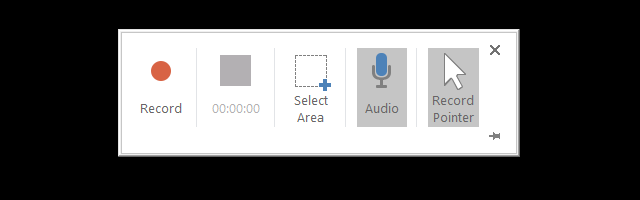
La grabación de pantalla se insertará automáticamente en el lugar elegido dentro de su presentación de diapositivas. Puede hacer clic en el botón de reproducción para ver su grabación, pausarla si es necesario, avanzar o retroceder, y ajustar el volumen. Aquí hay un breve video que muestra cómo grabar su captura, insertarla en su diapositiva y aplicar opciones básicas de formato.
Aplicaciones Típicas
1. Haga que el entrenamiento sea más exitoso
Una presentación de capacitación es un maravilloso ejemplo de cuándo esa función de grabación de pantalla puede ser beneficiosa. Puede incluir una captura de pantalla para demostrar los pasos para comenzar una tarea en particular, dónde realizarla o cómo completarla.
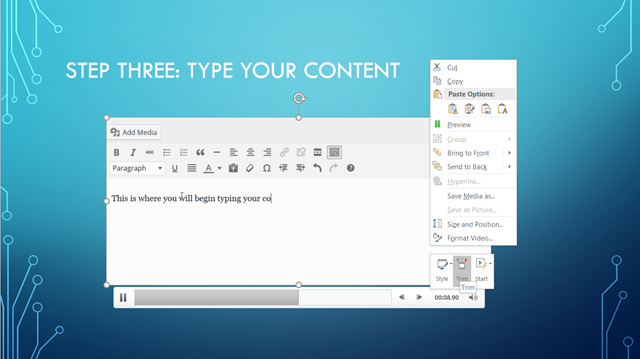
Usar buenas imágenes durante tu entrenamiento puede ser el clave para una sesión exitosa Cómo aprender cualquier habilidad con su propio plan de entrenamiento sólido¿Cómo lograrás tus objetivos? Soñar y planificar son solo el comienzo. Necesita la combinación adecuada de herramientas tecnológicas y psicológicas para llevar a cabo su programa de autoformación. Lee mas . Si notas que tu captura de entrenamiento es demasiado larga, puedes recortarla muy fácilmente. Simplemente haga clic derecho en la grabación y seleccione Podar. Luego puede ajustar la hora de inicio y finalización con el control deslizante o ingresar las horas manualmente. Más tarde, puede compartir su presentación de diapositivas con los participantes como referencia.
2. Haga que los proyectos de clase sean más atractivos
Muchos estudiantes de secundaria y universitarios tienen la tarea de crear presentaciones de diapositivas de PowerPoint para sus proyectos. Esto permite a los estudiantes presentar sus proyectos de una manera muy organizada y visualmente atractiva. Para un poco de dinamismo añadido Dónde encontrar plantillas y temas gratuitos de PowerPointUna plantilla predeterminada puede ser monótona y sin vida. Afortunadamente, con muchos recursos gratuitos disponibles, no hay necesidad de conformarse. Hemos compilado algunos de los mejores temas y plantillas de PowerPoint. Lee mas , incluyendo una grabación de pantalla puede ser la diferencia entre una A y una C para ese proyecto.
Por ejemplo, es útil para mostrar cómo hacer una tarea, como pasos para completar una ecuación, instrucciones para usar una herramienta de diseño gráfico o cómo navegar a la configuración en una computadora.
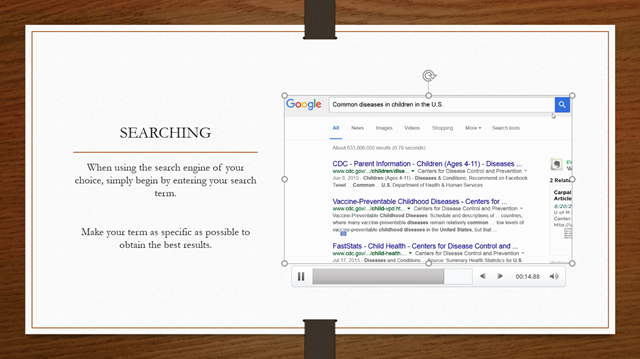
Luego, para que su grabación se destaque un poco, como en este ejemplo donde el fondo es blanco, puede agregar un borde simple. Simplemente haga clic derecho en la grabación y seleccione Formatear video. Cuando toca el icono de la lata de pintura, puede agregar una línea sólida o un borde degradado. Esto realmente resalta su captura de pantalla en fondos claros.
3. Haga demostraciones de productos en línea más detalladas
Cuando demuestre nuevos productos a otros departamentos de su empresa, posibles inversores o posibles clientes, piense en hacer una grabación de pantalla de PowerPoint para mostrar mejor su producto. Si está en un minorista en línea, esto tiene mucho más sentido que simplemente incluir una captura de pantalla. Puede moverse fácilmente entre los atributos del producto, como el tamaño y el color, para obtener una imagen más grande y más detallada del proyecto.
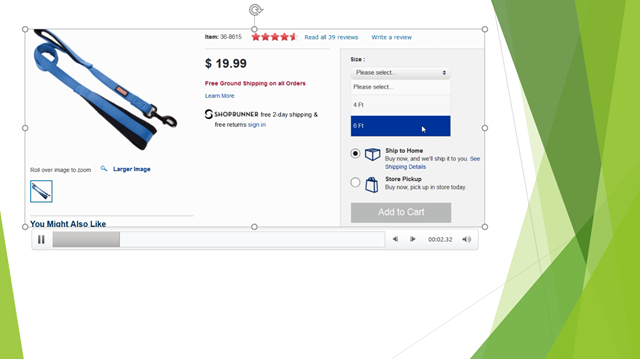
Dado que su producto debe ocupar un lugar central en su presentación, es posible que desee extender la grabación a toda la diapositiva. Simplemente haga clic derecho en la grabación, seleccione Formatear video, y luego elija el icono de tamaño y posición. Aquí puede ajustar el tamaño de su captura sin distorsionarla y luego cambiar su posición para centrarse en la diapositiva.
Una vez más, esto es muy útil para aquellas situaciones en las que no puede confiar en el acceso a Internet o no desea interrumpa el flujo de su presentación cambiando de un lado a otro para mostrar primero su producto en línea mano. También permitirá a sus espectadores compartir la información con los ejecutivos.
4. Haga presentaciones comerciales más poderosas
Si bien hay muchas maneras de mostrar a sus empleados, clientes y compañeros de trabajo un presentación durante una reunión de negocios 5 consejos de Powerpoint para mejorar tus habilidades de presentación durante la nocheSubes al podio. Sus palmas están sudorosas, su corazón está acelerado, y justo cuando está a punto de abrir la boca y hablar, su mente se queda en blanco. ¿Necesitas ayuda? Lee mas , una imagen a menudo puede hablar más fuerte que las palabras. El uso de una grabación de pantalla para mostrar un nuevo diseño de sitio web con nuevas características, un gráfico del crecimiento de la empresa que ha evolucionado con el tiempo o cambios en la estructura de una organización puede ser bastante poderoso.
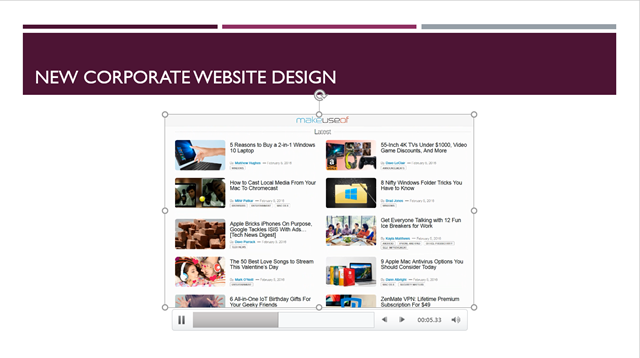
Para describir la imagen que está mostrando con más profundidad, considere agregar audio a su grabación de pantalla. En lugar de un discurso ensayado durante su presentación, puede dejar que hable por sí mismo. Antes de comenzar a grabar su pantalla, asegúrese de seleccionar Audio desde el panel de acción, asegúrese de que su micrófono esté encendido o enchufado, y luego hable alto y claro.
5. Hacer procesos y proyectos más significativos
Al mostrar un proceso actualizado, un plan de proyecto que cambia constantemente, o la gestión y el movimiento de tareas, una grabación de pantalla es una imagen valiosa. Puede hacer el trabajo con anticipación fácilmente y usar la captura para mostrar a su equipo para que puedan ver cómo se mueven o cambian las cosas. Y, al permitirles conservar una copia por correo electrónico o en la intranet de la empresa, pueden hacer referencia a ella cuando sea necesario.
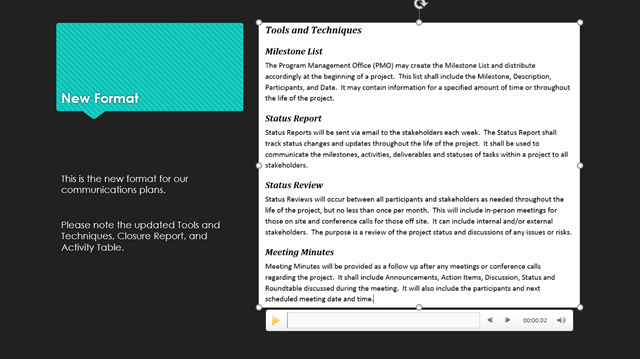
Además de guardar su grabación con su presentación de diapositivas, también puede guardarla como un archivo separado. Simplemente haga clic derecho en su grabación y seleccione Guardar medios como. Luego puede guardarlo como un archivo MP4 y subirlo a su canal de YouTube, enviarlo por correo electrónico a los participantes o incluso editarlo primero con su herramienta preferida como Windows Movie Maker Los mejores editores de video gratuitos para WindowsTodos toman videos en estos días. Sin embargo, los potentes editores de video gratuitos siguen siendo raros. Presentamos los mejores editores de video gratuitos disponibles para Windows. Lee mas o QuickTime.
Cómo hacer que las capturas de pantalla se vean increíbles
Ahora que ha visto varias formas en que el uso de la función de grabación de pantalla de PowerPoint puede ser beneficioso, así como la forma de usarlo, es hora de pasar a la parte divertida. Aquí hay algunas excelentes opciones de formato para arreglar su captura y realmente hacerla resaltar.
Seleccione la grabación de su diapositiva y, utilizando su menú contextual, puede ver las diferentes opciones. Hay botones rápidos para agregar un poco de estilo o incluso recortar su grabación. También puede seleccionar los elementos Tamaño y Posición y ajustar atributos como altura, ancho, rotación y opciones de escala. Esta opción está disponible dentro de Formatear video menú también.
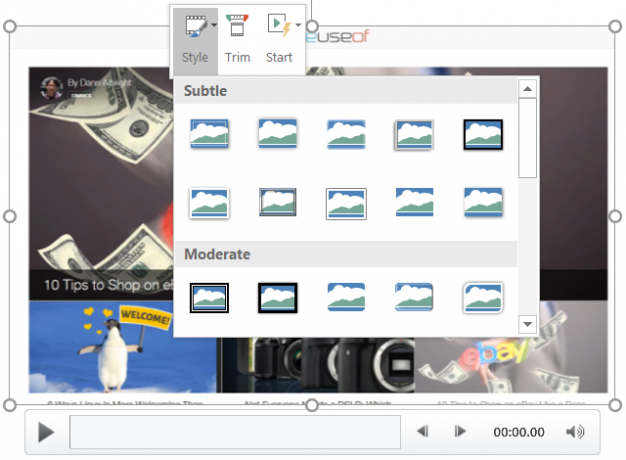
Para darle a su grabación un aspecto especial, puede agregar un borde o degradado, cada uno con su propio conjunto de opciones. También puede agregar una sombra, hacerla brillar o darle un aspecto tridimensional. Hay opciones para que vuelva a colorear su grabación y ajuste el brillo y el contraste para una apariencia perfecta.
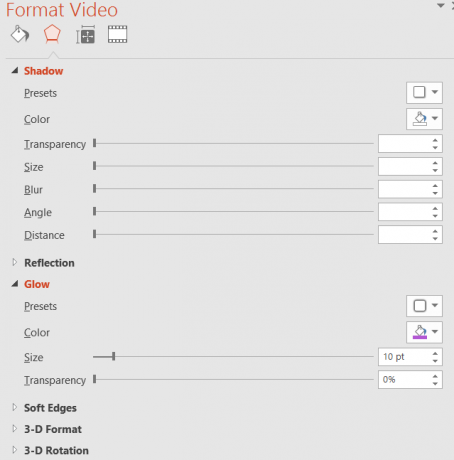
¿Sabías que PowerPoint tenía esta característica? ¿Qué tipo de presentaciones creas actualmente? 10 consejos para mejorar las presentaciones de PowerPoint con Office 2016Microsoft PowerPoint continúa estableciendo nuevos estándares. Las nuevas características en PowerPoint 2016 manifiestan su primer lugar como la mejor opción para presentaciones inteligentes y creativas. Lee mas ¿Para qué crees que podría ser útil? ¿O cómo lo has usado en el pasado? ¡No dude en compartir sus pensamientos sobre esta práctica función de PowerPoint a continuación!
Con su licenciatura en Tecnología de la Información, Sandy trabajó durante muchos años en la industria de TI como Gerente de Proyecto, Gerente de Departamento y Líder de PMO. Luego decidió seguir su sueño y ahora escribe sobre tecnología a tiempo completo.


